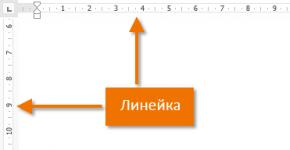كيفية إنشاء حساب مايكروسوفت - تعليمات مفصلة. كيفية إنشاء حساب جديد
يمكن تمثيل حساب المستخدم (الحساب) كمجموعة من المعلومات. ويعرض درجة وصول المستخدم إلى البيانات، والقدرة على إجراء تغييرات في معلمات تشغيل الكمبيوتر، وإعدادات المستخدم الشخصية المختلفة. لكل مستخدم كمبيوتر، يمكنك إنشاء حساب فردي بحقوق مختلفة، سيستخدم كل منها الملفات والإعدادات الشخصية. يتم الوصول إليه عن طريق تسجيل الدخول وكلمة المرور.
حساب الكمبيوتر
قبل إنشاء حساب على جهاز الكمبيوتر الخاص بك، عليك أن تقرر نوعه. لا يوجد سوى ثلاثة منهم: عادي أو قياسي، المسؤول والضيف. كل منها يوفر للمستخدم قدرات مختلفة. لذلك، يتم استخدام الحساب العادي للعمل اليومي، ويتمتع حساب المسؤول بحقوق وصول موسعة ويتم استخدامه حسب الحاجة، ويوفر حساب الضيف أذونات الوصول المؤقت والمحدود إلى الكمبيوتر. لإنشاء حساب جديد، قم بما يلي:
- انتقل إلى "لوحة التحكم" وحدد "حسابات المستخدمين".
- ثم في النافذة التي تظهر، حدد "إنشاء حساب"، ثم حدد اسم الحساب واختر نوعه. على سبيل المثال، إذا كان الهدف هو إنشاء حساب مسؤول، فحدد "المسؤول".
- ثم انقر فوق "إنشاء حساب". بعد ذلك، يمكنك إجراء عدد من الإعدادات للحساب الذي تم إنشاؤه: تغيير الاسم، وإنشاء كلمة مرور، وتغيير الصورة، وإعداد أدوات الرقابة الأبوية، وتغيير النوع والحذف. لتنفيذ الخطوتين الأخيرتين، يجب أن يكون لديك حقوق المسؤول.
حساب Microsoft
يمكنك أيضًا تسجيل الدخول إلى Windows باستخدام حساب Microsoft. هذه مجموعة من البيانات تتكون من عنوان بريد إلكتروني وكلمة مرور. يتمتع استخدام هذا الحساب بالعديد من المزايا: الوصول إلى البيانات الشخصية من أي جهاز (هاتف أو كمبيوتر محمول أو جهاز لوحي)؛ حساب واحد لتسجيل الدخول إلى خدمات Microsoft المختلفة (Skype، OneDrive، وما إلى ذلك)؛ إنشاء نسخ من البيانات في مساحة تخزين مجانية، وما إلى ذلك.
قبل إنشاء حساب Microsoft جديد، فكر فيما إذا كنت قد استخدمت Xbox أو Hotmail أو Outlook.com أو OneDrive أو Messenger أو Skype أو Windows Phone.
إذا كانت الإجابة بنعم، فهذا يعني أن لديك حسابًا بالفعل - وهذا هو عنوان البريد الإلكتروني المستخدم لتسجيل الدخول إلى الخدمة. بخلاف ذلك، ستحتاج إلى التسجيل للحصول على حساب Microsoft. للقيام بذلك، انتقل إلى صفحة التسجيل على موقع microsoft.com، وأدخل عنوان بريدك الإلكتروني والمعلومات الأخرى، ثم أدخل كلمة المرور الخاصة بك.
في حال كنت بحاجة إلى تغيير حسابك، يمكنك العثور على المعلومات في المقالة.
يمكنك استخدام حساب Microsoft الخاص بك مع جميع الخدمات أو الأجهزة تقريبًا باستخدام نفس مجموعة بيانات الاعتماد، والتي تتضمن عنوان بريدك الإلكتروني ومعلومات ملف التعريف المحدد ومعلومات الفوترة التي يمكنك استخدامها لإجراء الدفعات.
بالإضافة إلى ذلك، يتم دعم أي حساب من خلال إعدادات الخصوصية، والتي تتمثل في كلمة مرور فريدة لا يمكن استخدامها إلا من قبل المؤلف.
سيسمح الحساب لمالكه باستخدام برامج مختلفة (على سبيل المثال، Skype)، والاشتراكات (Office 365)، وشراء الألعاب المثيرة للاهتمام، وتنزيل الموسيقى المفضلة، وتحرير الصور ومقاطع الفيديو المحددة، وكذلك الاستفادة من تخزين OneDrive عبر الإنترنت.
الميزة الرئيسية لمثل هذا التطبيق هو أنه يمكنك تحرير الإعدادات الفردية، وكذلك عرض دفتر العناوين والمستندات الخاصة بك من أي جهاز، لأنه موحد لأي أداة ذكية.
هذا ما يبدو عليه حساب Microsoft.
إنشاء حساب مايكروسوفت
لإنشاء حساب Microsoft، ما عليك سوى اتباع التعليمات الموضحة خطوة بخطوة.
يتم تمثيل تسجيل حساب Microsoft لنظام التشغيل Windows 8 من خلال خوارزمية الإجراءات المتسلسلة لمستخدم الكمبيوتر والشبكة العالمية.
- في البداية، تحتاج إلى تنشيط اللوحة لتغيير إعدادات الكمبيوتر. ستظهر أمامك النافذة التالية:
- بعد النقر على المنطقة المحددة، سترى الصورة التالية حيث تحتاج إلى تحديد الصف العلوي.
- أثناء إنشاء الحساب، سيتم أيضًا عرض حساب محلي للمستخدم، على الرغم من أن الخيار الأول أكثر قبولًا بالنسبة لمعظم المستهلكين.
فهو يسمح لك بالعمل بشكل طبيعي مع نظام التشغيل المحدث، ومزامنة إعدادات Windows 8 واستخدام مجمع تطبيقات الويب Windows Live، الذي تم توفيره في الأصل بواسطة برنامج من منشئي المنتج.
لسوء الحظ، لا يدعم الحساب المحلي مثل هذه الخيارات. الحساب هو ملف التعريف الخاص بك في النظام، والذي بفضله يمكنك تشغيل أي تطبيقات مترابطة.
تطبيق للتواصل المجاني والمجاني مع العائلة والأصدقاء
من أكثر الطرق المقبولة لتخزين الملفات في خدمة SkyDrive السحابية:
استقبال أو إرسال الرسائل باستخدام نظام بريد Hotmail:
استفد من أكبر بوابة معلومات MSN، وخدمة الألعاب عبر الإنترنت على Xbox Live، ومتجر التطبيقات المتنوعة لنظام Windows Phone:
فوائد الحساب واضحة.
لذلك، اخترنا السطر "إضافة مستخدم".
- بعد ذلك، يجب على المستخدم إدخال اسمه أو عنوان بريده الإلكتروني أو عنوان صندوق بريد إضافي تم إنشاؤه مسبقًا خصيصًا لهذه الأغراض.
بعد هذه التلاعبات البسيطة، يتم إدخال رمز التحقق الذي يؤكد أن الإجراءات يتم تنفيذها بواسطة شخص وليس روبوت، ويتم الضغط على مفتاح "تطبيق". بصريا تبدو العملية نفسها هكذا.
- بعد ذلك، ستظهر نافذة تحتوي على الرسالة التالية، والتي تحتاج فيها إلى تأكيد أن عنوان البريد الإلكتروني المحدد يخصك. للقيام بذلك، انتقل إلى صندوق البريد الخاص بك، إلى مجلد "الرسائل الواردة".
- في هذا المجلد، سترى خطابًا يؤكد حسابك، حيث يجب عليك إدخال رمز تم إرساله عبر الرسائل القصيرة إلى رقم هاتفك.
بعد النقر فوق الزر "تأكيد"، سيتم إبلاغك بأن المرحلة الأولى من عملية تسجيل حساب Microsoft قد اكتملت بنجاح، وبعد ذلك يمكنك المتابعة لتكوين إعدادات حسابك وواجهة الكمبيوتر.
ملحوظة! على جهاز الكمبيوتر الخاص به، يجب على المستخدم الانتقال إلى علامة التبويب "الإعدادات" وتحديد خيار "تغيير إعدادات الكمبيوتر" لتخصيص واجهة حسابه، والاستفادة من ميزات إمكانية الوصول، وإعدادات المزامنة، وإنشاء مجموعة منزلية، وتحميل صورة الملف الشخصي المحددة مسبقًا وتفعيل المركز للحصول على التحديثات المتاحة التي تعمل لاحقًا على تحسين التطبيق.
لذلك، لقد قرأنا تعليمات خطوة بخطوة حول كيفية إنشاء حساب Microsoft.
يجب على كل مستخدم اتخاذ إجراءات أمنية معينة من شأنها حمايتك من الأنشطة الاحتيالية التي يقوم بها المتسللون المحليون.
تحتاج إلى ملء الحقول بالبيانات السرية في النموذج الإلكتروني الذي تؤكد من خلاله أنك مالك حقوق الطبع والنشر. كقاعدة عامة، يتم استخدام كلمة مرور لهذا الغرض، ممثلة بمجموعة مكونة من ثمانية أرقام من الحروف والأرقام.
بالإضافة إلى ذلك، سيقوم النظام بتحليل مستوى تعقيد كلمة المرور ويعرض عليك تغييرها إلى كلمة مرور أكثر تعقيدًا. يحتاج المستخدم أيضًا إلى الإجابة على سؤال الأمان.
عادةً ما تكون الأسئلة هنا هي نفس الأسئلة الموجودة على حسابات وسائل التواصل الاجتماعي المختلفة (اسم الأم قبل الزواج، واسم الحيوان الأليف، وما إلى ذلك). بعد ذلك، يقوم المستخدم بإدخال رقم هاتفه الحالي وعنوان صندوق البريد العامل، والذي يتم استخدامه في أغلب الأحيان.
لن تحميك هذه الاحتياطات من الإجراءات غير القانونية للمهاجمين فحسب، بل ستساعدك أيضًا على استعادة كلمة المرور الخاصة بك في حالة فقدها. على سبيل المثال، لقد نسيت كلمة المرور الخاصة بك وتحتاج بشكل عاجل إلى تسجيل الدخول إلى نظام مقيد الوصول إليه.
سيطالبك البرنامج بإدخال رقم هاتفك أو عنوان صندوق البريد الخاص بك، والذي ستتلقى منه في بضع ثوانٍ رمزًا لفتح حسابك. تبدو إعدادات الأمان والخصوصية كما يلي:
كيفية إنشاء حساب مايكروسوفت
كيفية إنشاء حساب مايكروسوفت (مايكروسوفت) - تعليمات مفصلة
حساب Microsoft - تسجيل الدخول وكلمة المرور لتسجيل الدخول إلى Windows وSkype وOneDrive وOffice وHotmail وOutlook وXbox Live وBing وMSN وStore (Microsoft Store) وWindows Phone وVisual Studio. مطلوب حساب حتى يتمكن المستخدم من الوصول إلى خدمات Microsoft وتطبيقاتها واشتراكاتها وأجهزتها.
ومن خلال الحساب، يستطيع المستخدم الوصول إلى بياناته وإعداداته من أي جهاز، وتصبح التطبيقات والخدمات أكثر ملاءمة، وتصبح الإدارة شخصية.
يمكن للمستخدم ربط جميع ملفات التعريف الخاصة به على أجهزة مختلفة بحساب واحد لإدارة حساب Microsoft الخاص به بسهولة. قد يكون لدى المستخدم حسابات Microsoft متعددة إذا قام بإنشاء ملفات تعريف في البرامج أو الخدمات في أوقات مختلفة باستخدام عناوين بريد إلكتروني وكلمات مرور مختلفة. وفي هذه الحالة، يتم التحكم عن طريق الحساب المرتبط بهذا الجهاز.
لقد قام الحساب بتغيير اسمه عدة مرات من قبل. الإصدار السابق من الحساب كان يسمى "Windows Live ID".
باستخدام الحساب، يمكن للمستخدم استخدام التطبيقات والخدمات، وكذلك الاستفادة من جميع ميزات نظام التشغيل Windows. باستخدام حساب محلي في نظام التشغيل Windows، لن يتمكن المستخدم من الاستفادة من بعض الوظائف المضمنة في نظام التشغيل، على سبيل المثال، لن يتوفر أمان العائلة.
ميزة أخرى لاستخدام حساب في نظام التشغيل Windows هي أن ترخيص مفتاح المنتج مرتبط ببيانات الحساب. إذا قمت بإعادة تثبيت Windows، بعد تسجيل الدخول باستخدام حساب Microsoft (MSA) والاتصال بالإنترنت، فسيتم تنشيط نظام التشغيل تلقائيًا على الكمبيوتر. ولذلك، أوصي بتسجيل الدخول إلى جهاز الكمبيوتر الخاص بك مرة واحدة على الأقل باستخدام حساب Microsoft. سيتم ربط النظام الموجود على جهاز الكمبيوتر بالحساب، مما سيساعدك على إعادة تنشيط النظام على هذا الجهاز بسهولة.
أعتقد أنه مع الأخذ بعين الاعتبار ما ورد أعلاه، فمن المنطقي إنشاء حساب Microsoft. يمكن أن يكون الملف الشخصي مفيدًا في مواقف مختلفة.
هناك عدة طرق لإنشاء حساب Microsoft:
- مباشرة من إعدادات نظام التشغيل Windows؛
- على صفحة موقع مايكروسوفت الرسمية https://account.microsoft.com/;
- من نافذة البرنامج أو خدمة الإنتاج.
يقوم المستخدم، بعد تسجيل الدخول إلى ملفه الشخصي، بإدارة حساب Microsoft الخاص به من حسابه:
- تحرير بيانات المستخدم الخاصة بك: يمكنك تغيير اسم حساب Microsoft الخاص بك، وعنوان البريد الإلكتروني، ورقم الهاتف المرتبط بملفك الشخصي؛
- تغيير أو إعادة تعيين كلمة مرور الحساب؛
- إجراء الدفعات وإصدار الفواتير المتعلقة بالمنتجات؛
- يدير الأجهزة:
- يدير اشتراكات المنتج؛
- وتغيير إعدادات الخصوصية والأمان؛
- يدير أمن الأسرة؛
- يبحث عن الأجهزة المفقودة ويحظرها؛
- يتلقى معلومات مرجعية لحل المشاكل؛
- إذا لزم الأمر، قم بحذف حساب Microsoft الخاص بك.
عند تسجيل الدخول إلى ملف تعريف، تتم مزامنة إعدادات حسابك بين جميع الأجهزة التي يديرها ملف تعريف Microsoft هذا.
الحساب في نظام التشغيل Windows 10: كيفية إنشاء حساب على نظام التشغيل Windows
في هذه التعليمات، سننظر في إنشاء حساب باستخدام نظام التشغيل Windows 10 كمثال. يمكنك إنشاء حساب على Windows 10 من إعدادات النظام.
المتطلب السابق: لإنشاء ملف تعريف، يجب أن يكون لديك اتصال بالإنترنت، لأنه في وقت إنشاء الحساب، يتم الاتصال بخوادم Microsoft لحفظ الإعدادات وتطبيقها.
لإنشاء حساب مايكروسوفت، اتبع الخطوات التالية:
- انتقل إلى قائمة "ابدأ" وقم بتشغيل تطبيق الإعدادات.
- افتح "الحسابات"، في قسم "بياناتك"، انقر على الرابط "تسجيل الدخول باستخدام حساب Microsoft بدلاً من ذلك".
- في نافذة حساب Microsoft، إذا كان لديك بالفعل ملف تعريف مع Microsoft، فستحتاج إلى إدخال عنوان بريدك الإلكتروني أو رقم هاتفك أو حساب Skype. إذا لم يكن لديك حساب، فانقر على الرابط "إنشاء حساب!". ستستغرق عملية إنشاء الملف الشخصي بعض الوقت.

- في النافذة التالية، أدخل عنوان بريدك الإلكتروني (أي صندوق بريد على Gmail أو Yandex Mail أو Mail.Ru أو Yahoo أو ما إلى ذلك)، وقم بإنشاء كلمة مرور لحسابك، ثم حدد بلدك.
يمكنك استخدام صندوق بريد جديد لتسجيل الدخول إلى حسابك بدلاً من بريدك الإلكتروني الحالي. للقيام بذلك، انقر فوق الرابط "الحصول على عنوان بريد إلكتروني جديد". سيُطلب منك إنشاء بريد إلكتروني.

- بعد ذلك، يطلب موافقتك على عرض المواد الأكثر صلة باهتماماتك. إذا كان هذا العرض لا يثير اهتمامك، قم بإلغاء تحديد المربعين في هذه النافذة.

- في النافذة التي تفتح، يُطلب منك إدخال كلمة المرور الحالية لتسجيل الدخول إلى نظام التشغيل للتحقق من صحة المستخدم. في المرة التالية التي تقوم فيها بتسجيل الدخول، سيتم استخدام كلمة مرور حساب Microsoft الخاص بك. اترك الحقل فارغًا إذا لم يكن لديك حاليًا كلمة مرور لتسجيل الدخول إلى Windows على جهاز الكمبيوتر الخاص بك.

- تطالبك نافذة إنشاء رقم PIN بإنشاء رقم PIN لتسجيل الدخول يمكنك استخدامه بدلاً من إدخال كلمة مرور حساب Microsoft الخاص بك. يتم تخزين رقم التعريف الشخصي (PIN) على هذا الجهاز ولا يتم نقله إلى الإنترنت.

- في نافذة إعداد رمز PIN، أدخل الأحرف الخاصة برقم PIN الجديد، ثم قم بتأكيد رقم PIN. يجب أن يحتوي رقم التعريف الشخصي على 4 أحرف على الأقل.

- بعد تطبيق الإعدادات، سيتم نقلك إلى قسم الحسابات في تطبيق الإعدادات. هنا سترى أن جهاز الكمبيوتر الخاص بك قد تم تسجيل الدخول إلى حساب Microsoft الخاص بك.

يحدث إنشاء حساب Microsoft دون استخدام نظام التشغيل Windows بطريقة مماثلة. بعد إنشاء ملف تعريف على الموقع، يمكن للمستخدم تسجيل الدخول إلى حساب على الكمبيوتر عن طريق إدخال المعلومات من حساب Microsoft الخاص به.
لتغيير المعلمات، أو لتطبيق الإعدادات المطلوبة، يمكنك تسجيل الدخول إلى حسابك على الموقع الرسمي باستخدام متصفح من أي جهاز.
قم بتسجيل الدخول إلى نظام التشغيل Windows 10 باستخدام حساب Microsoft
أثناء العملية، يطالبك النظام بإدخال معلومات حساب Microsoft الخاص بك. إذا كنت تريد استخدام ملف تعريف Microsoft الخاص بك في نظام التشغيل، فأدخل هذه المعلومات عند تثبيت النظام. يمكن القيام بذلك في أي وقت من Windows المثبت.
بعد بدء تشغيل الكمبيوتر أو عند إعادة التشغيل، للدخول إلى نظام التشغيل، ستحتاج إلى إدخال كلمة مرور الحساب أو رمز PIN، كما اختاره المستخدم. يمكن للمستخدم تغيير "معلمات تسجيل الدخول" للنظام بشكل مستقل عن طريق تحديد إدخال كلمة مرور الحساب أو رمز PIN في الحقل المناسب.

إذا لزم الأمر، يمكن للمستخدم أن يفعل شيئا آخر.
إذا وجدت صعوبة في إدخال كلمة المرور باستمرار في كل مرة تقوم فيها بتشغيل نظام التشغيل، فاتبع الرابط لقراءة مقال حول كيفية تسجيل الدخول.
استنتاجات المقال
عند العمل على جهاز كمبيوتر باستخدام نظام التشغيل Windows، يمكن للمستخدم استخدام حساب Microsoft. بعد إنشاء ملف تعريف، تصبح إعدادات إدارة البيانات الشخصية والخصوصية والأمان على جميع الأجهزة المرتبطة بحساب Microsoft متاحة للمستخدم.
من خلال العمل مع خدمة حساب Microsoft، يمكنك التفاعل مع العديد من الأجهزة والبرامج من خلال توفير قائمة البيانات التي تأتي في شكل رسالة عبر البريد الإلكتروني. تحتاج أولاً إلى إنشاء حساب Microsoft. يوفر حساب Microsoft السرية الكاملة لعملائه، الذين يتم تزويدهم بكلمة مرور شخصية وفريدة، ويمكن لمالك الحساب فقط استخدام الرمز. يتفاعل استخدام الحساب مع برامج مثل Skype وOffice، وتتضمن حزمة الخدمة أيضًا تنزيل محتوى اللعبة والموسيقى والصور ومقاطع الفيديو. يحتوي الحساب أيضًا على مساحة تخزين OneDrive الفريدة الخاصة به، حيث يمكنك دائمًا وضع ملفاتك المحفوظة.
يحتوي هذا التطبيق على العديد من الجوانب الإيجابية، ولكن الميزة الرئيسية هي أن عرض البيانات وتحرير حسابك يمكن أن يتم باستخدام أي جهاز، وبالتالي تتم مزامنة الحساب مع العديد من الأدوات الإلكترونية.
لإنشاء حساب Microsoft، نوصيك باتباع التعليمات الرسمية. يتضمن تسجيل حساب في نظام التشغيل Windows 8 تنفيذ إجراءات متسلسلة لعميل الشركة والإنترنت.

ستظهر نافذة على الشاشة:
بعد فتح النافذة المطلوبة، سيظهر قسم يجب عليك النقر فيه على السطر العلوي.

عند إنشاء حساب Microsoft، يتم تزويد العميل بحساب إضافي (محلي)، على الرغم من أن معظم المستخدمين يفضلون استخدام الإصدار الأول. إنه متزامن بشكل جيد مع أحدث إصدار من Windows 8، وله وظيفة استخدام عدد من الوظائف الإضافية للإنترنت "Windows Live" وقد تم أخذ هذه المعلمة في الاعتبار عند إنشاء الحساب. لا يدعم حساب Microsoft الإضافي هذه الوظيفة الإضافية.
حسابك هو النقطة المحورية التي يمكنك من خلالها إدارة منتجات Microsoft الأخرى.
البرامج التي تتطلب حساب Microsoft
برنامج للتواصل المجاني مع الأصدقاء والأقارب سكايب

واحدة من الخدمات الأكثر موثوقية وملاءمة لتخزين البيانات والملفات الخاصة بك SkyDrive

أرسل واستقبل الرسائل باستخدام مساعد بريد إلكتروني خالٍ من المتاعب هوتميل

استمتع بجميع الميزات الرائعة لأحد أكبر موارد محتوى MSN، واستمتع بالترفيه مع Xbox Live، وقم بالتسوق لشراء المنتجات الجديدة والتطبيقات الأساسية على Windows Phone.

قم بإنشاء حساب مايكروسوفت جديد
الصفات الإيجابية الرئيسية للحساب مرئية. بالضغط على سطر "إضافة مستخدم"، يحتاج العميل إلى إدخال بياناته الشخصية وعنوان البريد الإلكتروني الذي تم تسجيله مسبقًا للعمل مع الحساب. في المرحلة التالية، عليك التأكد من أنك إنسان وإدخال رمز بسيط على شكل كلمة التحقق والنقر على أيقونة "تطبيق". يتم عرض جميع الإجراءات في الصور.
- لاحقًا، تظهر نافذة خاصة تطلب منك تأكيد صحة عنوان بريدك الإلكتروني. للقيام بذلك، انتقل إلى بريدك الإلكتروني في قسم "الرسائل الواردة".
- في هذا القسم، من المفترض أن تتلقى رسالة من Microsoft تؤكد تسجيل حسابك. في هذه الرسالة يجب عليك إدخال الرمز الذي تم إرساله إلى رقم هاتفك المحمول.

بعد إدخال الرمز، انقر على أيقونة "تأكيد"، وبعد ذلك سيتم إعلامك بأنه قد تم تسجيل حساب Microsoft الخاص بك بنجاح. الآن يمكنك البدء في العمل مع حسابك.
يستحق الاهتمام!
بالنسبة للعميل الموجود على جهاز الكمبيوتر الخاص به، يوصى في قسم "الإعدادات" بتحديد وظيفة "تغيير إعدادات الكمبيوتر"، واستخدام الوظائف الإضافية الخاصة، واختيار صورة للحساب، ومزامنة التحديثات، من أجل التشغيل الطبيعي لجميع خدمات الحساب .

لذلك نظرنا في جوانب إنشاء حساب مستخدم Microsoft بنجاح.
تدابير الخصوصية والأمن
يجب حماية كل عميل لدى Microsoft من المخاطر المحتملة التي تأتي من الخارج. يجب إبلاغ جميع المستخدمين بأنشطة القرصنة المحتملة.
أنت، كمستخدم كامل لـ Microsoft، تحتاج إلى المرور بمرحلة ملء البيانات الشخصية لتأكيد الحق في إدارة حسابك.

ولملء بيانات السرية يتم استخدام كلمة المرور والتي تتكون من سلسلة من الأرقام والحروف. سيخبرك النظام تلقائيًا بمدى تعقيد كلمة المرور التي أنشأتها وأمان استخدامها. إذا قمت بإدخال كلمة مرور سهلة، فستتم مطالبتك باستبدالها بمجموعة أكثر تعقيدًا من الحروف والأرقام.

عملية أمنية تقليدية أخرى هي الإجابة على سؤال سري. عادة ما يتم طرح الأسئلة حول اسم الأم قبل الزواج، واسم الحيوان المفضل، وما إلى ذلك.
الخطوة التالية هي إدخال رقم هاتفك وعنوان البريد الإلكتروني المستخدم بشكل متكرر. كحل أخير، يمكنك دائمًا الاتصال بمشغلي الدعم الفني الذين سيجيبون على أسئلتك بسرعة ووضوح ويساعدونك على فهم المشكلة التي نشأت.
تقلل هذه الخطوات البسيطة بشكل كبير من فرص قيام المهاجمين باختراق حسابك، وإذا فقدت كلمة المرور الخاصة بك، فيمكنك استعادة الوصول إلى حسابك بسرعة. للحصول على كلمة مرور، يجب عليك إدخال رقم هاتفك وعنوان بريدك الإلكتروني، حيث سيتم إرسال رمز إلغاء القفل خلال فترة زمنية قصيرة. يبدو إعداد إجراءات أمان الحساب كما يلي:
- ل تسجيل حساب في نوكيا Lumia، يجب عليك استخدام التلميحات في النوافذ المنبثقة.
- لديك تعليمات مفصلة بالصور تحت تصرفك لتسجيل حساب Microsoft بسرعة وأمان، وبمساعدتها يمكنك توفير وقتك.
مرحبًا! بما أنك وصلت إلى هذه الصفحة، فهذا يعني أنك مهتم أيضًا بالسؤال - كيفية إنشاء حساب مايكروسوفت. إنه سهل وسريع الإنشاء.
لكن أولاً، دعونا نتعرف على سبب الحاجة إليه. الشيء هو أن أكبر شركة برمجيات، Microsoft، جمعت الكثير من الخدمات المفيدة في مكان واحد. وللوصول إليها، تحتاج إلى التسجيل مرة واحدة. هذا الإجراء مجاني.
حساب Microsoft الخاص بك هو عنوان البريد الإلكتروني وكلمة المرور اللذين تستخدمهما لتسجيل الدخول إلى Windows. من خلال تسجيل الدخول إلى جهاز الكمبيوتر الخاص بك أو أي جهاز آخر باستخدام حساب Microsoft، يمكنك تنزيل التطبيقات من متجر Windows، وعمل نسخة احتياطية لجميع بياناتك المهمة من خلال مساحة تخزين سحابية مجانية على OneDrive، وتحديث ومزامنة كل ما تحتاجه — الأجهزة وجهات الاتصال والوسائط. . إلخ. سيكون لديك أيضًا إمكانية الوصول إلى خدمات مثل Outlook.com وMessenger وSkype وWindows Phone وXbox.
إنشاء حساب مايكروسوفت
انتقل إلى موقع Microsoft الرسمي باستخدام هذا الرابط وقم بالتسجيل. املأ جميع حقول النموذج.

في مربع "اسم المستخدم"، أدخل عنوان بريدك الإلكتروني. بالإضافة إلى ذلك، قم بإنشاء كلمة مرور قوية. لتحسين أمان حسابك، أدخل رقم هاتفك، ثم أدخل رمز التحقق. بعد ذلك، انقر فوق "إنشاء حساب". سيتم إرسال بريد إلكتروني من Microsoft إلى عنوان البريد الإلكتروني المحدد يطلب منك تأكيد عنوان بريدك الإلكتروني. ومن خلال القيام بذلك، سيتم إنشاء حساب جديد.